Como Usar Gerador de Imagens IA para Criar Imagens Personalizadas para o Seu Site em 2024
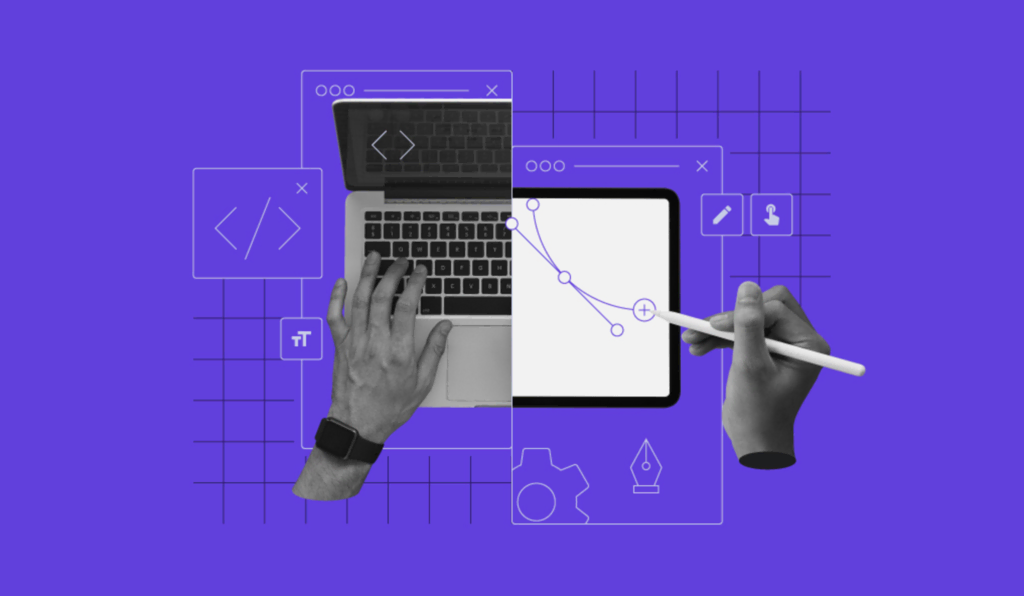
Criar imagens distintas e visualmente atraentes para o seu site não precisa ser um processo caro ou exigir habilidades profissionais de design: usar uma IA que cria imagens pode ser uma excelente opção.
Com geradores de imagens de IA como o Bing Image Creator ou o DALL-E, da OpenAI, criar imagens se transforma em uma tarefa acessível e empolgante: basta escrever os textos descritivos e aguardar o resultado. texto à imagem stable diffusion
Nos parágrafos abaixo, forneceremos um guia passo-a-passo sobre como usar essas ferramentas, com foco no DALL-E, para que você consiga criar imagens com inteligência artificial. Vamos lá?
Baixe o Guia de Recursos CSS Completo
Conteúdo
O Que é Um Gerador de Imagens de IA?
Um gerador de imagens IA é uma ferramenta alimentada por inteligência artificial e projetada para produzir imagens realistas de alta qualidade com base em descrições ou comandos textuais. Geradores de imagens de IA são uma ferramenta valiosa para criadores que precisam de conteúdo visual, mas não possuem a experiência ou recursos para criá-los manualmente.
Como Funcionam os Geradores de Imagens de IA?
Normalmente, os geradores de imagens de IA utilizam modelos de aprendizado de máquina, especificamente redes neurais, treinados para entender comandos de texto e traduzi-los em conteúdo visual.
Uma rede neural “aprende” a partir de enormes conjuntos de dados compostos por pares de imagem e texto, melhorando a capacidade da IA de gerar imagens coerentes, contextualmente relevantes e visualmente agradáveis.
O DALL-E da OpenAI é um bom exemplo de um criador de imagens de IA. Ele usa redes neurais artificiais avançadas para compreender prompts de texto e gerar imagens precisas, de alta resolução, de acordo com a descrição da imagem.
Dica de Leitura
Quer aprender mais sobre como a IA está mudando o mundo do desenvolvimento web?
Confira Como Criar um Site com ChatGPT.
Como Usar Geradores de Imagens IA
Usar geradores de imagens de IA para criar imagens para o seu site é um processo simples. Usaremos o DALL-E como nosso exemplo de gerador de imagens de IA neste guia.
1. Encontre uma Plataforma Adequada de Geração de Imagens por IA
Selecionar a plataforma apropriada de gerador de imagens de IA requer um pouco de pesquisa. Comece avaliando as opções disponíveis no mercado. Examine as avaliações dos usuários e as comparações do setor de forma crítica para identificar uma plataforma que se alinhe com suas necessidades e objetivos específicos.
Ao pesquisar por uma plataforma para geração de imagens por IA, considere os seguintes fatores para garantir que a ferramenta esteja alinhada com suas necessidades e expectativas:
- Funcionalidade geral e recursos disponíveis, incluindo acesso à API
- Qualidade da imagens geradas por computador
- Facilidade de uso
- Custo
- Cotas e limites de uso
- Tempo de resposta
- Confiabilidade e tempo de atividade
- Segurança
- Suporte e comunidade
- Escalabilidade
- Avaliações e depoimentos
- Questões legais e de licenciamento
- Opções de integração
- Períodos de avaliação e contas de teste
Exemplo
Suponhamos que você precise de imagens realistas e um gerador de arte por inteligência artificial provavelmente não será a melhor escolha. Da mesma forma que uma IA geradora de artes conceituais não será útil para usuários que precisam aplicar efeitos visuais em imagens já existentes.
Outro ponto importante a se considerar antes de decidir o melhor gerador de imagens é a necessidade de acesso à Interface de Programação de Aplicativos (API, sigla em inglês).
Uma API permite a integração do gerador de imagens de IA em seu fluxo de trabalho existente, automatizando o processo de criação de imagens.
O acesso à API é útil para experimentação rápida, criação em massa de imagens de forma econômica e geração de imagens mesmo quando você não está usando a plataforma de IA em si
A maioria das plataformas de geração de imagens de IA mais conceituadas permite que os usuários se registrem para acesso à API. Esse registro geralmente envolve a criação de uma conta na plataforma e a geração de uma chave API única. Essa chave é muito importante, pois autentica seu acesso, permitindo uma interação segura com a API da plataforma ao criar imagens.
Para obter acesso à API do DALL-E, os usuários precisam se registrar no OpenAI. Basta seguir estes passos:
- Vá para a página do DALL-E 2 no site da OpenAI.
- Clique no botão “Try DALL-E 2”.
- Faça login na sua conta OpenAI ou crie uma nova conta. Se você está criando uma nova conta, concorde com os termos de serviço e política de privacidade e selecione um plano.
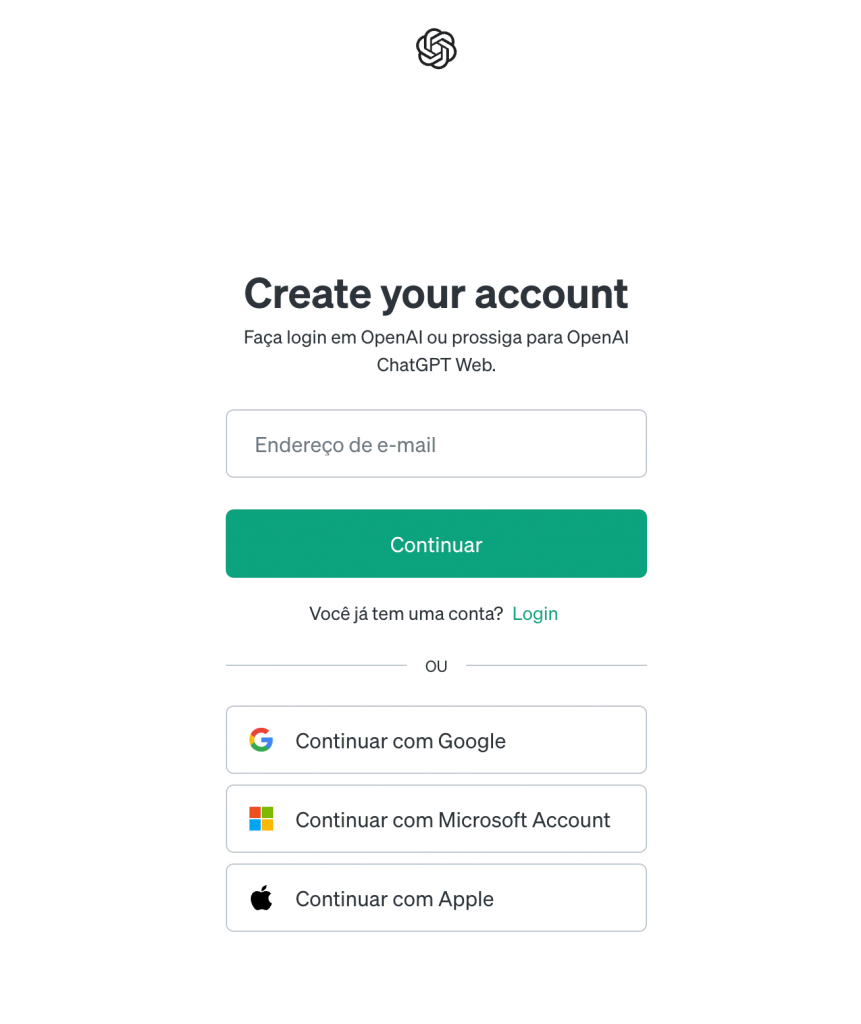
- Selecione “DALL-E” para usar a ferramenta no navegador, ou selecione “API” para configurar o OpenAI com seu aplicativo.
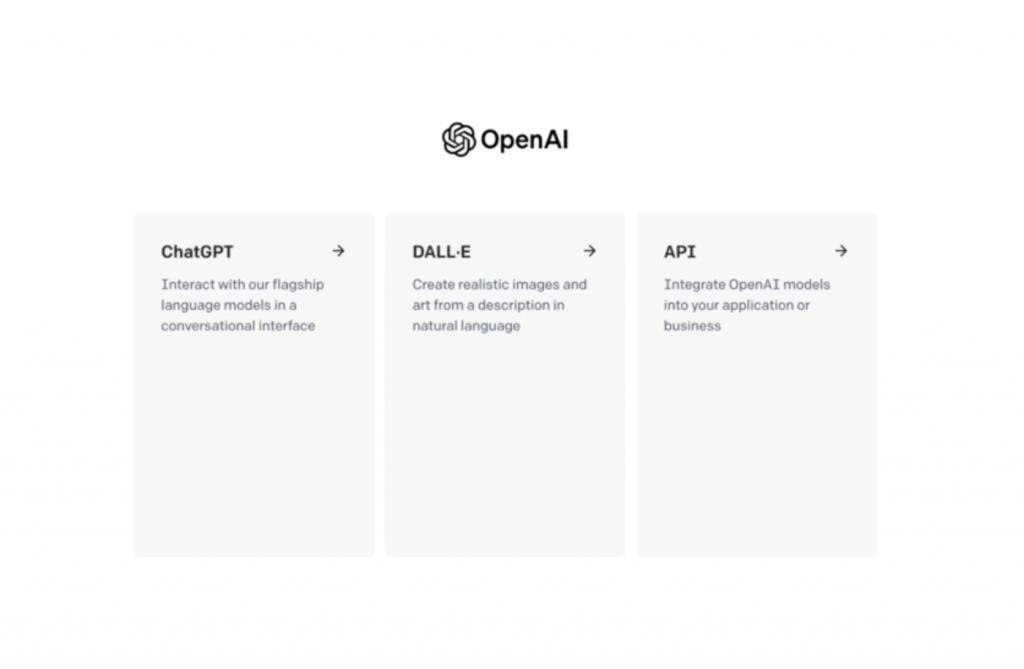
- Na visão geral da API, selecione seu perfil e escolha “Ver chaves da API”.
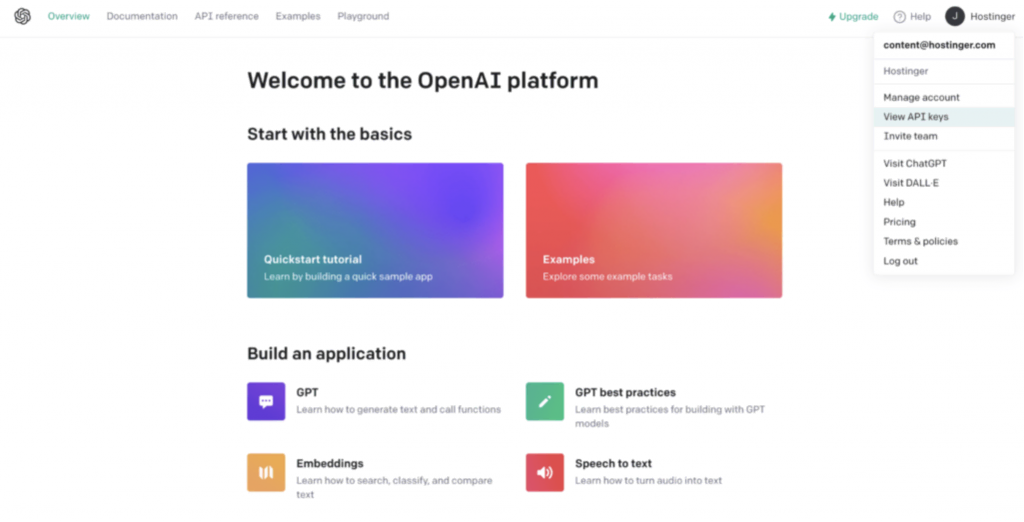
- Siga as instruções na página para criar uma chave API. Para mais informações, leia o guia de referência da API.
- Agora você pode começar a usar a API DALL-E em suas aplicações.
Uma vez que você tenha uma conta e uma chave API, é hora de começar a gerar imagens:
- Importe a biblioteca do cliente Python OpenAI:
import openai
- Importe o módulo para abrir e ler URLs:
import urllib.request
- Defina sua chave API:
openai.api_key = "SUA_CHAVE_API"
- Crie um prompt:
prompt = "Um gato sentado em uma pilha de livros"
- Gere uma imagem:
response = openai.Image.create(prompt=prompt, width=1024, height=1024)
- Obtenha a URL da imagem:
image_url = response.url
- Salve a imagem:
urllib.request.urlretrieve(image_url, "image.jpg")
Aqui está um exemplo de como fazer uma solicitação de API para DALL-E em Python:
import openai
import urllib.request
openai.api_key = "YOUR_API_KEY"
prompt = "Um gato sentado em uma pilha de livros"
response = openai.Image.create(prompt=prompt, width=1024, height=1024)
image_url = response.url
urllib.request.urlretrieve(image_url, "image.jpg")
2. Prepare Prompts para Geração de Imagens
Entender o formato de entrada para o gerador de imagens escolhido é importante, pois ele pode variar bastante dependendo da ferramenta. Geralmente, a entrada requerida consiste em um prompt de texto. Esta instrução pode ser uma frase completa, uma lista de palavras-chave, ou uma combinação das duas coisas.
Para melhores resultados, escreva instruções claras e descritivas. Quanto mais detalhada for a entrada de texto, melhor os resultados de imagem, entregando imagens mais precisas e relevantes, o que deixa o processo todo mais agradável. Considere tanto os prompts conceituais, que definem o conteúdo da imagem gerada, quanto os prompts estilísticos, que sugerem o esquema de cores desejado ou o estilo da arte.
Exemplos de Prompts Claros e Descritivos:
- “Um filhote de golden retriever brincando em um campo de girassóis”
- “Um horizonte de cidade futurista ao pôr do sol com carros voadores”
- “Uma cena serena de praia com uma família construindo um castelo de areia”
Essas instruções são detalhadas e pintam uma imagem vívida do que o usuário quer que o gerador de imagens de IA produza.
Exemplos de Prompts Conceituais:
- “Um cientista examinando uma cadeia de DNA em um laboratório”
- “Um astronauta flutuando no espaço, estendendo a mão para uma estrela”
- “Um movimentado mercado de rua do século XIX em Londres”
Prompts conceituais delineiam o conteúdo ou assunto da imagem. Eles ditam o que está na imagem, ajudando a guiar a IA na compreensão da cena ou elementos que o usuário deseja.
Exemplos de Sugestões de Estilo:
- “Renderizado no estilo de Van Gogh”
- “Paleta de cores brilhantes e vibrantes”
- “Iluminação de filme noir com alto contraste”
Sugestões estilísticas indicam como deve ser a aparência da imagem, indicando a estética desejada, esquema de cores, iluminação ou estilo de arte, sem necessariamente especificar o conteúdo.
Esses exemplos visam ilustrar a distinção entre descrições detalhadas para a IA visualizar uma cena (prompts descritivos e claros), o assunto ou conteúdo da imagem (prompts conceituais) e a estética ou estilo em que a imagem é renderizada (prompts estilísticos). As aplicações criativas dos geradores de imagens de IA só se revelam completamente quando todos esses estilos de prompt são combinados.
3. Gere Imagens com o Gerador de Imagens IA
Fazer solicitações de API para geração de imagens envolve o envio de uma solicitação estruturada – geralmente contendo o texto de prompt e os parâmetros desejados, como a resolução da imagem – para o endpoint da API da plataforma.
Normalmente, a plataforma de IA responderá com arquivos de imagem, URLs para as imagens geradas, ou outra forma de conteúdo recuperável.
Para gerar imagens com DALL-E via solicitações de API, siga este guia passo a passo:
Passo 1: Instale o Python
Comece baixando e instalando o Python:
- Baixe o Python.
- Execute o instalador e siga as instruções na tela.
- Certifique-se de selecionar a opção “Adicionar Python à minha variável de ambiente PATH”. Isso permitirá que você execute comandos Python a partir da linha de comando.
- Assim que o Python estiver instalado, você pode verificar a instalação abrindo um prompt de comando e digitando o seguinte comando:
python --version
Passo 2: Instale um editor de código como o Visual Studio Code
Editores de código visuais são úteis para destacamento de sintaxe, recursos de autocompletar e linting. Eles tornam a escrita de código mais eficiente e precisa. Baixe o Visual Studio Code do site oficial.
Etapa 3: Configure Seu Ambiente de Desenvolvimento
Antes de fazer uma solicitação de API, configure seu ambiente de desenvolvimento. Isso pode envolver a instalação de bibliotecas ou pacotes necessários. Por exemplo, em Python, você pode precisar instalar a biblioteca requests, o que pode ser feito com o seguinte comando:
pip install requests
Passo 4: Obtenha a Chave API
Após se registrar no OpenAI, gere uma chave API. Esta chave é usada para autenticar seu aplicativo ao fazer solicitações para a API. Mantenha essa chave protegida.
Passo 5: Elabore sua Solicitação de API
Para executar o código Python, crie um novo arquivo com o nome seunomedearquivo.py. Copie e cole o código no arquivo.
Em seguida, execute o código abrindo uma janela de terminal e navegando até o diretório onde o arquivo está localizado. Digite o seguinte comando:
python seunomedearquivo.py
Isso executará o código no arquivo e imprimirá a saída na janela do terminal.
Para gerar uma imagem com DALL-E, você precisa criar uma solicitação HTTP POST. Este pedido incluirá vários componentes:
- A URL do Endpointl: A documentação da API fornecerá a você a URL do endpoint para o qual você envia sua solicitação POST.
- Cabeçalhos: Sua chave API é enviada nos cabeçalhos de sua solicitação para autenticá-la. Geralmente, você terá um cabeçalho para ‘Autorização’ e um cabeçalho para especificar o tipo de conteúdo. Exemplo em Python:
headers = {
'Authorization': 'Bearer YOUR_API_KEY',
'Content-Type': 'application/json',
}
- Carga/Corpo: É aqui que você coloca os dados enviados para a API, incluindo sua imagem de prompt e quaisquer parâmetros adicionais (como a resolução de imagem desejada). Isso é frequentemente enviado no formato JSON. Exemplo em Python:
data = {
'prompt' : 'Um unicórnio rosa de duas cabeças' ,
'max_tokens' : 150
}
Passo 6: Envie a Solicitação de API
Usando a biblioteca requests do Python, você pode enviar uma solicitação POST assim:
import requests
response = requests.post('https://api.openai.com/v1/dall-e/create', headers=headers, json=data)
Passo 7: Obtenha a Resposta
Após enviar sua solicitação, a API responderá. Essa resposta pode ser um sucesso (geralmente um código de status 200), um erro (geralmente um código de status 400 ou 500), ou algo intermediário.
Para uma solicitação bem-sucedida, a resposta geralmente será um objeto JSON que contém a imagem gerada ou uma URL onde a imagem pode ser baixada. Exemplo em Python:
if response.status_code == 200:
image_url = response.json()['data']['url']
print('Generated image URL:', image_url)
else:
print('Request failed with status code', response.status_code)
print(response.text)
Passo 7: Use a Imagem Gerada
Uma vez que você tenha a URL da resposta, você pode baixar e usar a imagem de acordo com os termos de serviço.
Este é um exemplo simplificado e as implementações reais podem variar. Sempre consulte a documentação da API do gerador de imagens de IA para obter as informações mais precisas e atualizadas.
4. Adicionando Imagens Geradas por IA ao Seu Site
Para exibir a imagem gerada por IA em seu site, você deve primeiro fazer o upload dela para o seu servidor web. O método exato pode variar de uma plataforma de hospedagem de site para outra, mas o processo geralmente é simples.

Lembre-se de otimizar os tamanhos e formatos de suas imagens para uso na web. Isso é essencial para reduzir os tempos de carregamento da página e garantir que as imagens sejam exibidas corretamente em todos os dispositivos sem consumir largura de banda excessiva.
Para fazer upload de arquivos para o seu site hospedado na Hostinger, use o Gerenciador de Arquivos ou um cliente FTP. Aqui está um guia passo a passo usando ambos os métodos:
Usando o Gerenciador de Arquivos da Hostinger:
- Faça login no hPanel e navegue até “Sites”. Selecione o site para o qual você deseja fazer upload da sua imagem e clique em “Gerenciar”.
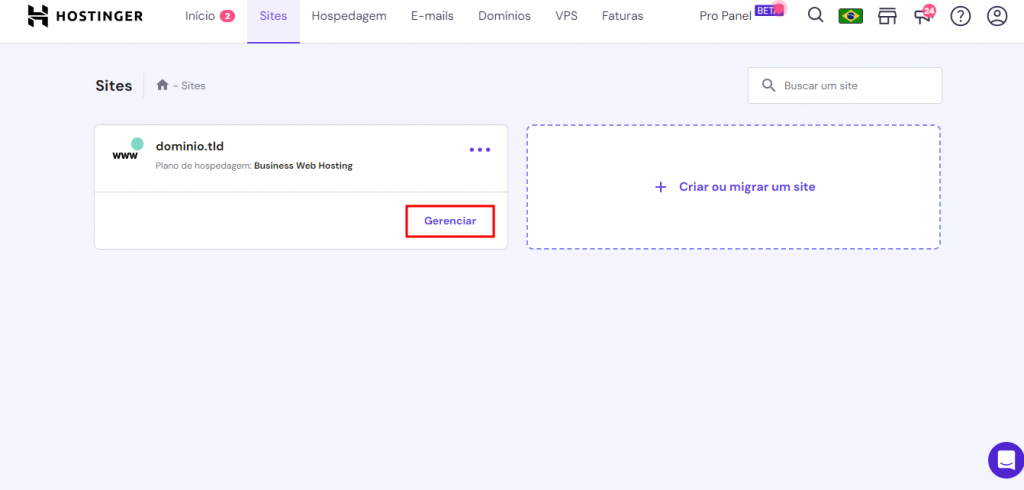
- No painel de controle, procure por “Gerenciador de Arquivos”.
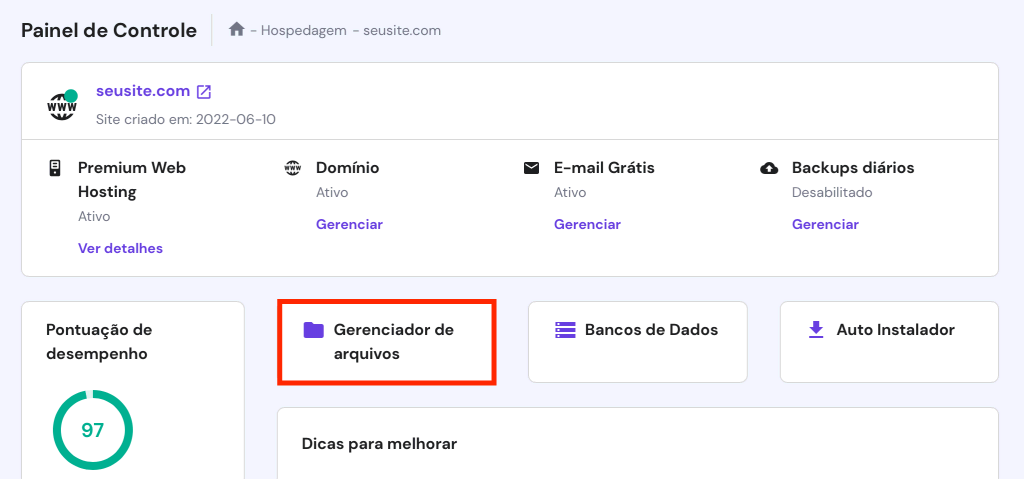
- Selecione “Acessar arquivos”. Isso abrirá o Gerenciador de Arquivos em uma nova aba.
- Use o Gerenciador de Arquivos para navegar até o diretório onde você deseja fazer o upload de seus arquivos (por exemplo, public_html para o diretório principal do seu site).
- Clique no botão “Novo Arquivo”. Isso abrirá uma caixa de diálogo para upload de arquivo.
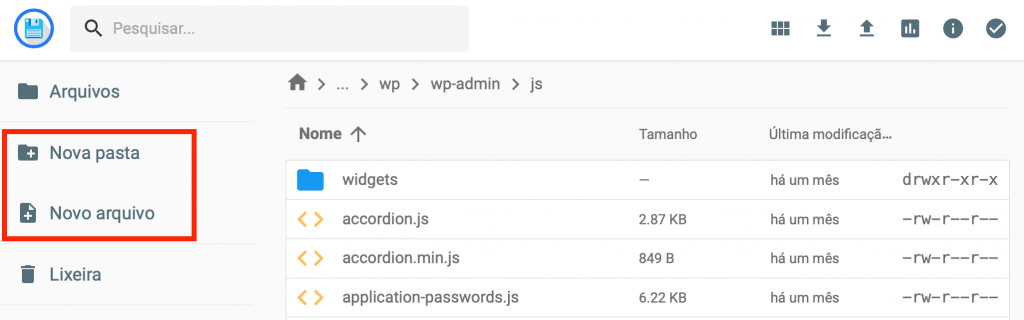
- Selecione os arquivos de imagem de IA que você deseja fazer upload do seu computador.
- Depois de selecionar seus arquivos, o upload começará. Você deve ver uma barra de progresso indicando o status do upload.
- Feito o upload, os arquivos aparecerão no diretório escolhido no Gerenciador de Arquivos. Confirme que eles estão lá e que os tamanhos dos arquivos correspondem ao que você espera.
Usando um Cliente FTP como o FileZilla:
- Baixe e instale um cliente FTP no seu computador, como o FileZilla.
- Abra seu cliente FTP e use suas credenciais FTP da Hostinger (nome do host, nome de usuário e senha) para se conectar à sua conta de hospedagem. Essas credenciais podem ser encontradas na seção Contas FTP do hPanel.
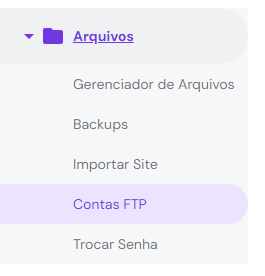
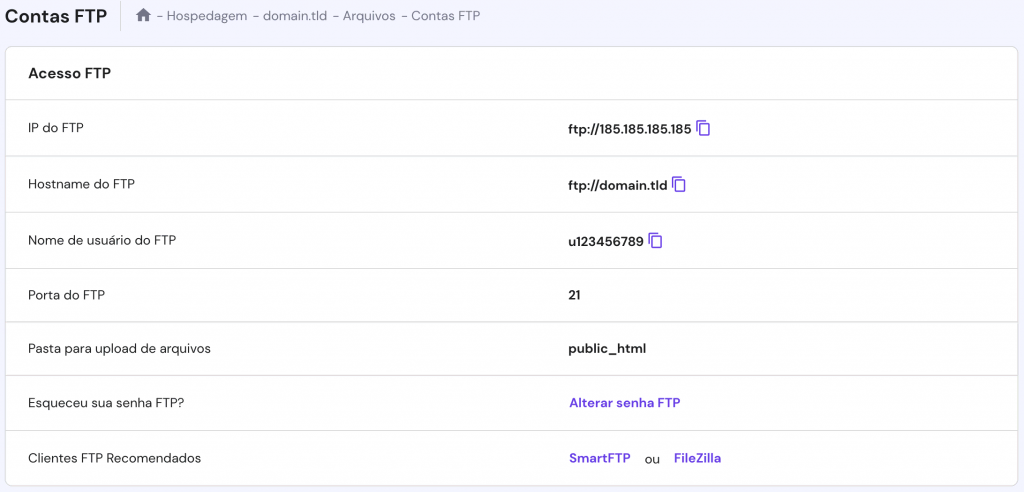
- Assim que a conexão for concluída, use o cliente FTP para navegar até o diretório onde você deseja fazer o upload de seus arquivos (por exemplo, public_html).
- Selecione os arquivos no seu computador que você deseja fazer upload e arraste-os para o diretório desejado no cliente FTP.
- Depois de carregar os arquivos, eles aparecerão no diretório escolhido no servidor. Confirme que eles estão lá e que os tamanhos dos arquivos correspondem ao que você espera.
Como Gerar Imagens com o Criador de Sites da Hostinger
Se você quer gerar imagens para o seu site de maneira descomplicada, então o Criador de Sites da Hostinger é a solução perfeita para você. Nossa ferramenta vem com um gerador de imagens AI embutido, tornando o desenvolvimento de sites muito mais fácil.
Por apenas R$ 11,99 mensais, você também recebe hospedagem rápida, um domínio gratuito, certificados SSL ilimitados e outras ferramentas poderosas de inteligência artificial. Além disso, caso não goste dos nossos serviços, basta pedir um reembolso dentro de 30 dias após a compra, simples assim..

Para acessar o Gerador de Imagens com IA da Hostinger, visite a página do nosso Criador de Sites e adquira seu plano. Após completar o pagamento, você irá direto para a página de boas vindas da ferramenta.
Por lá, é possível gerar um site do zero usando IA ou escolher a partir de 150 templates já prontos. Seja qual for o caminho escolhido, em seguida, você terá acesso ao editor do seu site; por lá, localize o ícone Ferramentas de IA na barra lateral esquerda e escolha a opção Gerador de Imagens com IA.
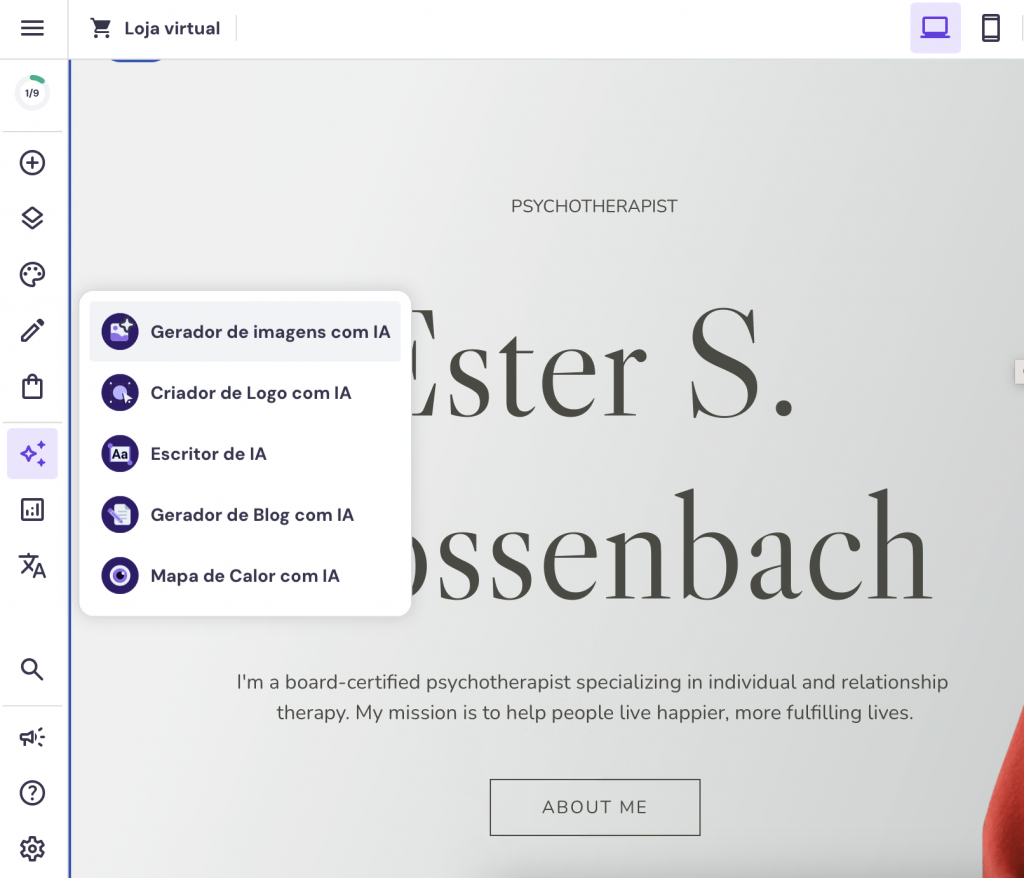
Digite uma descrição para a sua imagem no campo apropriado, escolha o estilo desejado e clique em Gerar Imagem. Pronto! A imagem estará pronta para ser usada.
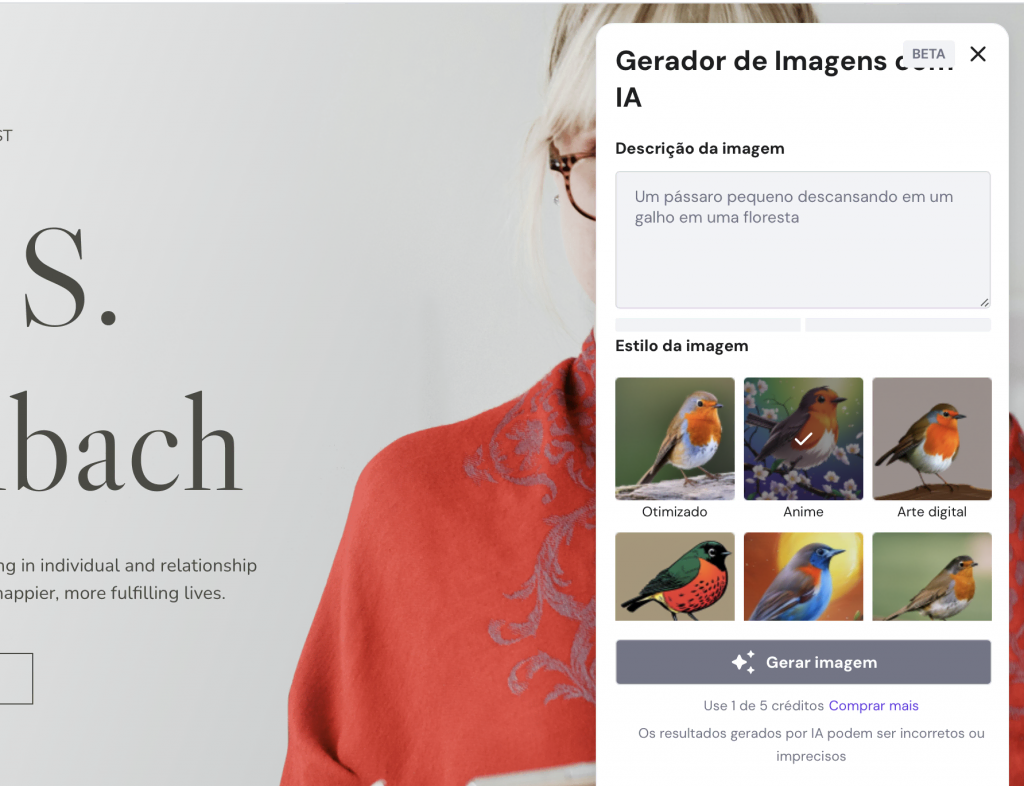
Logo de cara, você recebe cinco créditos para geração de imagens. Se precisar de mais, clique na opção Comprar Mais para adquirir créditos extras.
Dicas para Gerar Imagens de IA
Para obter o máximo dos geradores de imagens de IA, siga as dicas abaixo para criar imagens de alta qualidade, visualmente envolventes e que não desobedeçam as legislações do seu país.
Garanta a Qualidade e Consistência da Imagem
Use geradores de imagens AI com capacidades comprovadas para produzir conteúdo consistente e de alta resolução. Ajustar a proporção de aspecto, a resolução da imagem e a qualidade geral de saída garante que as imagens criadas estejam alinhadas com a estética da sua marca.
Por exemplo, antes de finalizar sua imagem, compare a saída do gerador de imagens AI com sua visão ou rascunho original. Se você solicitou um “pôr do sol sobre um lago sereno”, verifique se as cores são vibrantes e a resolução é alta. Ajuste parâmetros como a proporção de aspecto nas configurações da IA para corresponder ao seu formato de imagem desejado, garantindo consistência em todas as imagens do seu site.
Entenda Direitos Autorais e Direitos de Uso
Antes de usar imagens geradas por IA para design de sites ou postagens em redes sociais, entenda as implicações de direitos autorais. Verifique os termos de serviço do seu gerador de fotos AI escolhido; alguns podem permitir o uso gratuito das imagens geradas, enquanto outros podem exigir uma licença ou assinatura.
Leia atentamente os termos e condições do serviço se você criar imagens com IA para uma campanha de marketing, por exemplo. Algumas plataformas podem conceder apenas o direito de usar imagens geradas por IA para projetos pessoais, não comerciais. Confirme que a ferramenta concede a você direitos comerciais se pretende usar as imagens em anúncios ou listagens de produtos.
Melhore a Experiência do Usuário com Imagens de IA
Atualizar e renovar regularmente as imagens do site é importante para manter seu site com uma aparência sempre de novidade. Geradores de imagens de IA ajudam a otimizar esse processo, resultando em uma melhor experiência do usuário e um SEO aprimorado.
Imagens desatualizadas podem fazer seu site parecer obsoleto e pouco profissional, além de poderem conter vulnerabilidades de segurança. Ao atualizar regularmente suas imagens, você pode ajudar a manter seu site com uma melhor aparência e protegê-lo de violações de segurança.
Combine Conteúdo Gerado por IA com Conteúdo Original
Os geradores de imagens de IA funcionam ajudando na criação de conteúdo visual, mas idealmente, você deve combinar a geração de imagens de IA com conteúdo original, feito por humanos. Dessa forma, você pode otimizar certos aspectos dos processos de design gráfico e web design sem sacrificar ou comprometer a identidade da sua marca.
Considere criar templates para materiais de marketing recorrentes que exigem imagens originais e contrate um serviço de design humano para projetos mais importantes, como um recurso criativo mais complexo.
Use Comandos Personalizados para Resultados Únicos
Os geradores de imagens de IA só criam imagens tão boas quanto os comandos que recebem. Em vez de confiar em entradas genéricas, crie prompts de texto detalhados e descritivos que especifiquem elementos como a cena, objetos, emoções e cores que você deseja que sejam retratados.
Por exemplo, em vez de inserir “pôr do sol”, um prompt personalizado como “um vibrante pôr do sol sobre um oceano calmo, com silhuetas de coqueiros em primeiro plano” fornece ao AI um guia mais claro e detalhado do que seguir. Dessa forma, você pode criar uma imagem a partir de texto que atenda a necessidades específicas, seja para uma campanha de marketing, um projeto de arte digital ou conteúdo para redes sociais.
Conclusão
Geradores de imagens de IA são ferramentas poderosas para criar conteúdo visual personalizado e atraente.
Sempre escolha uma ferramenta com um histórico comprovado de alta qualidade na produção de imagens e boas avaliações de clientes. Com uma boa engenharia de prompts, é fácil criar imagens de IA para o seu site, redes sociais, campanhas de marketing e muito mais.
Como Usar Geradores de Imagens IA: Perguntas Frequentes
Encontre abaixo as respostas para algumas das perguntas mais comuns sobre geradores de imagens de IA.
Qualquer Pessoa Pode Usar Geradores de Imagens de IA?
Sim, qualquer um pode usar geradores de imagens de IA. Algumas plataformas são gratuitas, enquanto outras podem exigir uma assinatura. A curva de aprendizado varia, mas a maioria dos geradores de imagens é projetada para ser fácil de usar.
A Geração de Imagens por IA é Gratuita?
Sim, alguns geradores de imagens de IA gratuitos oferecem funcionalidades básicas sem custo, geralmente com a presença de uma marca d’água do serviço. No entanto, recursos mais avançados podem exigir uma assinatura. Se você deseja se concentrar apenas na criação de conteúdo impulsionada por IA, é recomendado comprar um plano que ofereça uma variedade completa de recursos.
Como Funcionam os Geradores de Arte IA?
Geradores de arte funcionam da mesma maneira que qualquer gerador de imagens de IA. A geração de arte por IA normalmente emprega duas redes neurais: uma cria imagens e a outra as refina, transformando prompts de texto em visuais deslumbrantes.
Qual é o Melhor Gerador de Arte IA Disponível Hoje?
O DALL-E da OpenAI é amplamente considerado um dos melhores geradores de arte IA devido à sua capacidade de criar imagens de alta qualidade com base em simples entradas de texto. Com a ajuda de prompts de estilo, o DALL-E também pode alcançar uma impressionante variedade e diversidade de imagens de IA.
Como a IA Pode Melhorar a Resolução e a Qualidade de uma Imagem?
As tecnologias de aprimoramento de imagem de IA podem analisar imagens de baixa resolução e preencher de forma inteligente os detalhes que faltam, resultando em uma foto de alta qualidade. Para a melhor resolução e qualidade de imagem na geração de IA, certifique-se de ajustar cuidadosamente as configurações antes de inserir seu comando.



Comentários
abril 23 2024
Vocês conhecem alguma IA que o custo seja fixo ou gratuito? Hoje o DALL-E3 cobra por geração de imagem em centavos de dólar, no caso na data de hoje 23/04/2024 custa 8 centavos de dólar cada geração de imagem 1024x1024 com qualidade HD, tornando inviável a aplicação em projetos com muita geração.
maio 03 2024
Oi, Rodrigo! Se você está procurando alternativas de IA para geração de imagens que sejam gratuitas ou com custo fixo, há algumas opções que você pode explorar. Primeiramente, existem alguns modelos de código aberto, como o Stable Diffusion, que você pode hospedar localmente ou em sua própria infraestrutura de nuvem. Isso pode te ajudar a controlar melhor os custos, especialmente se você planeja fazer um volume alto de gerações. Lembre-se de que, ao hospedar e rodar modelos de IA por conta própria, você vai precisar lidar com os custos de infraestrutura e potencialmente com questões técnicas mais complexas. Se precisar de mais detalhes sobre como configurar ou escolher a melhor opção para o seu caso, fico à disposição para ajudar!